WPS表格怎么利用公式进行隔列求和
来源:网络收集 点击: 时间:2024-03-01【导读】:
小编在此为大家演示WPS表格如何利用公式进行隔列求和工具/原料moreWPS表格电脑方法/步骤1/9分步阅读 2/9
2/9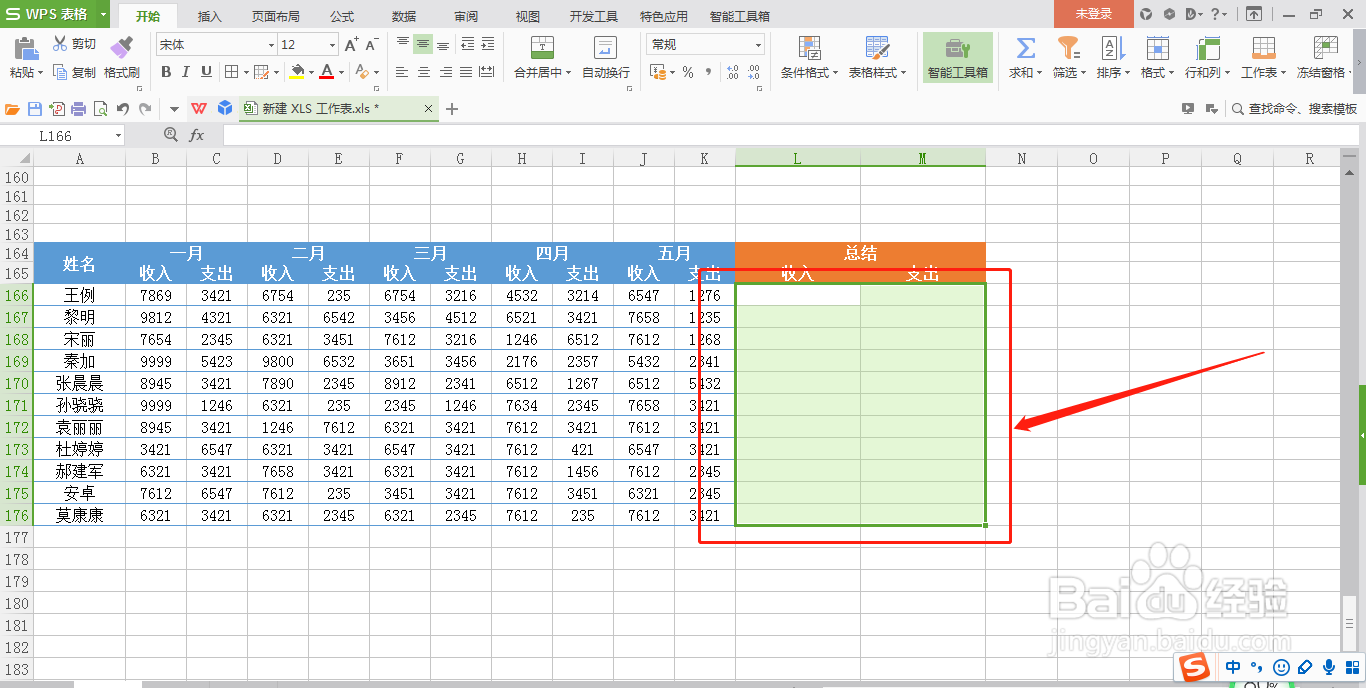 3/9
3/9
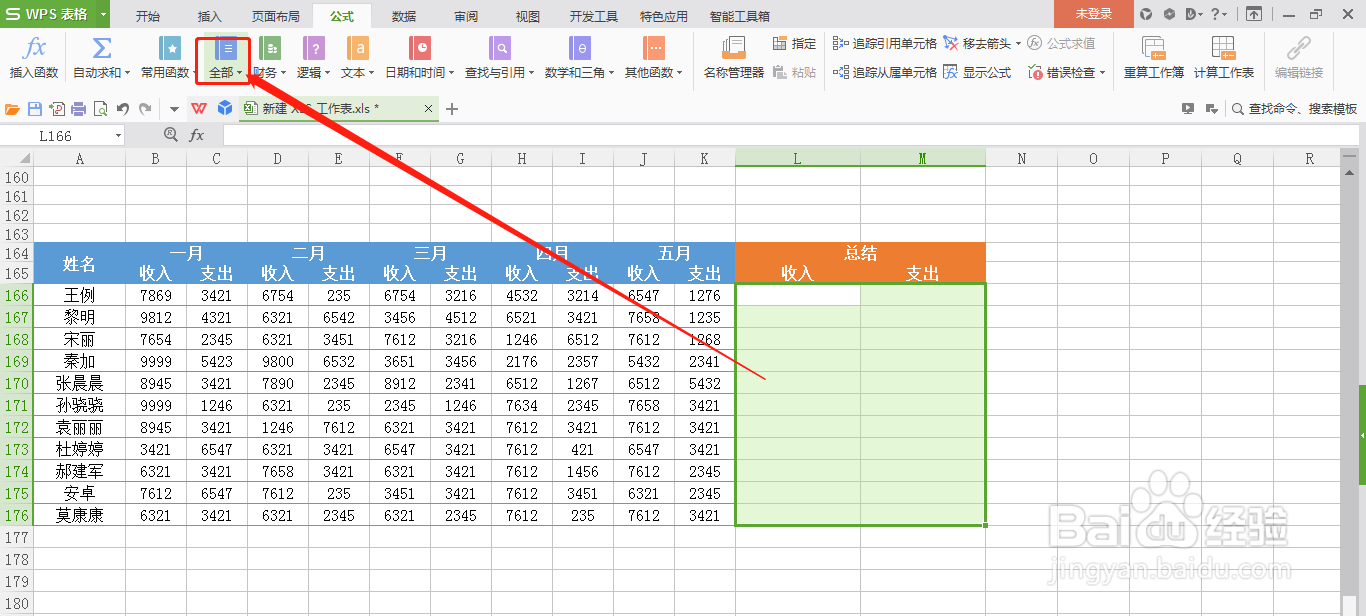
 4/9
4/9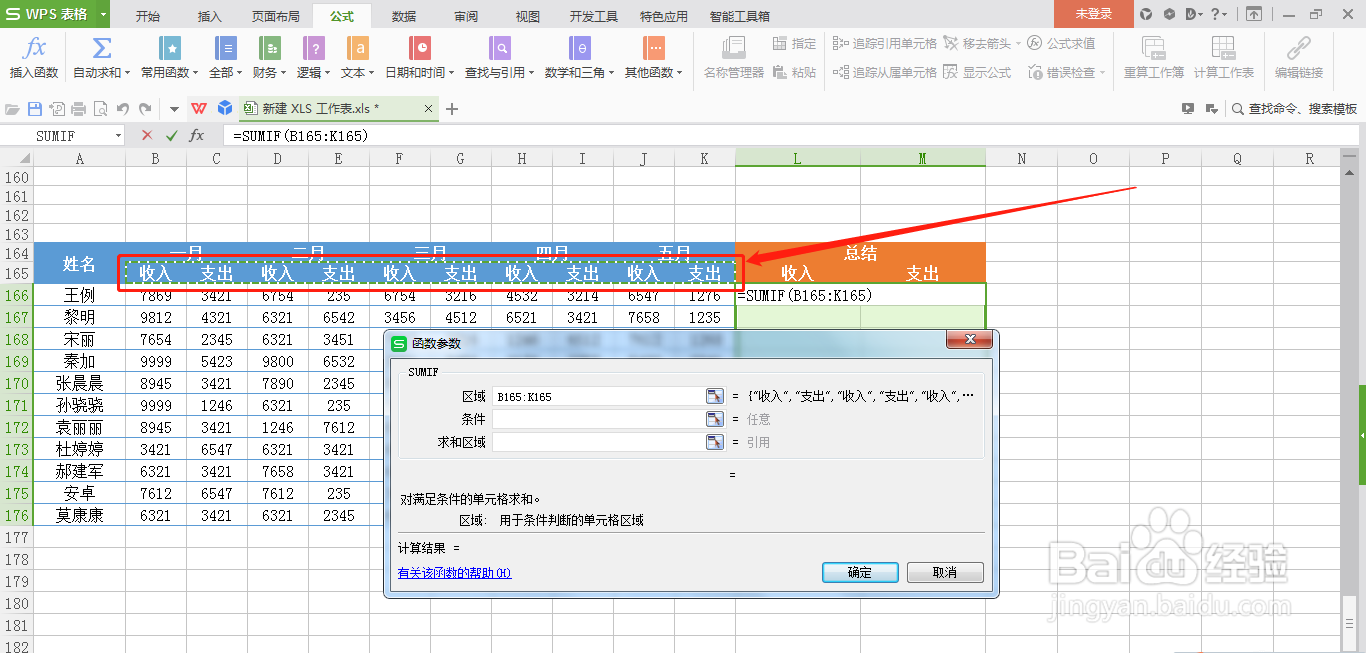
 5/9
5/9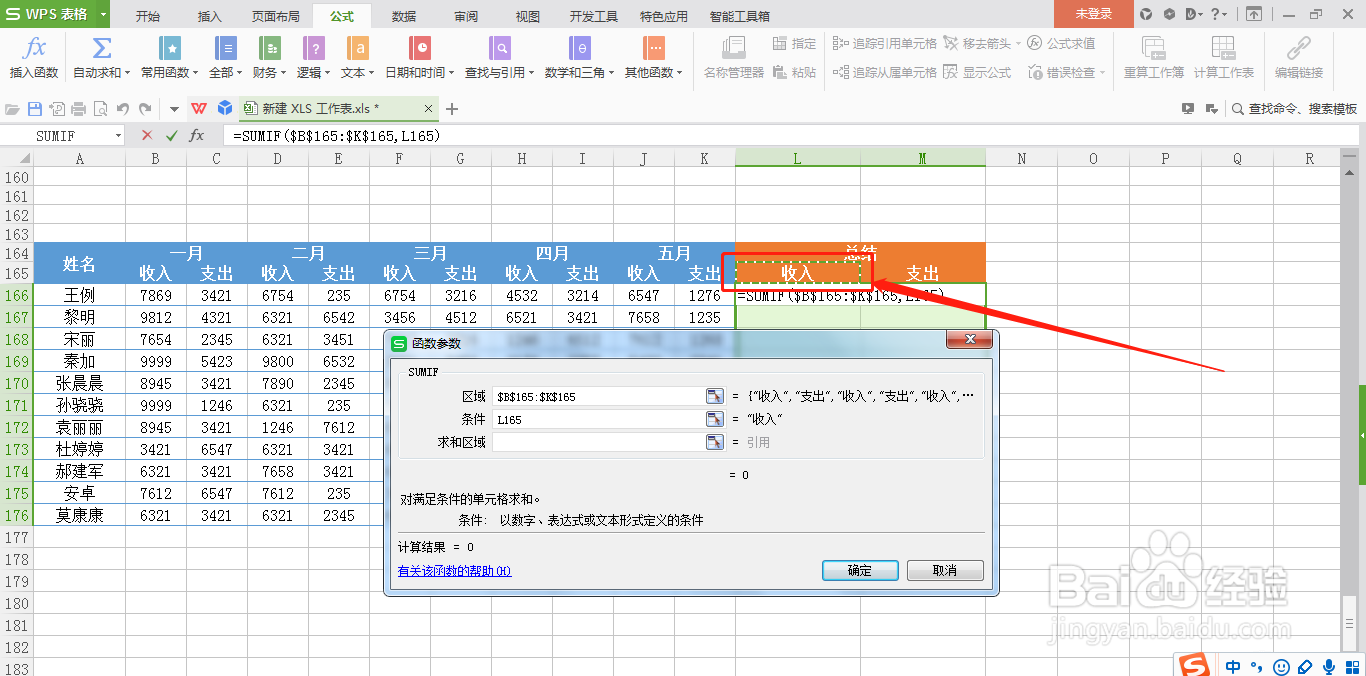
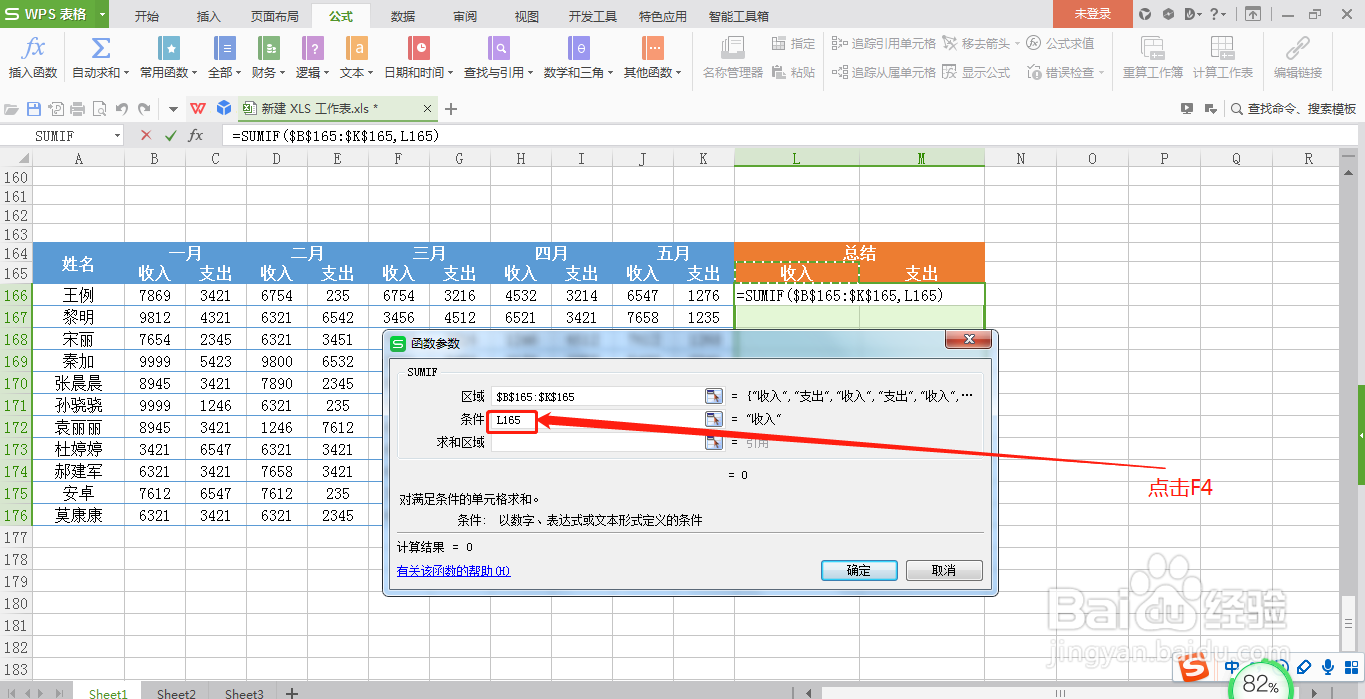 6/9
6/9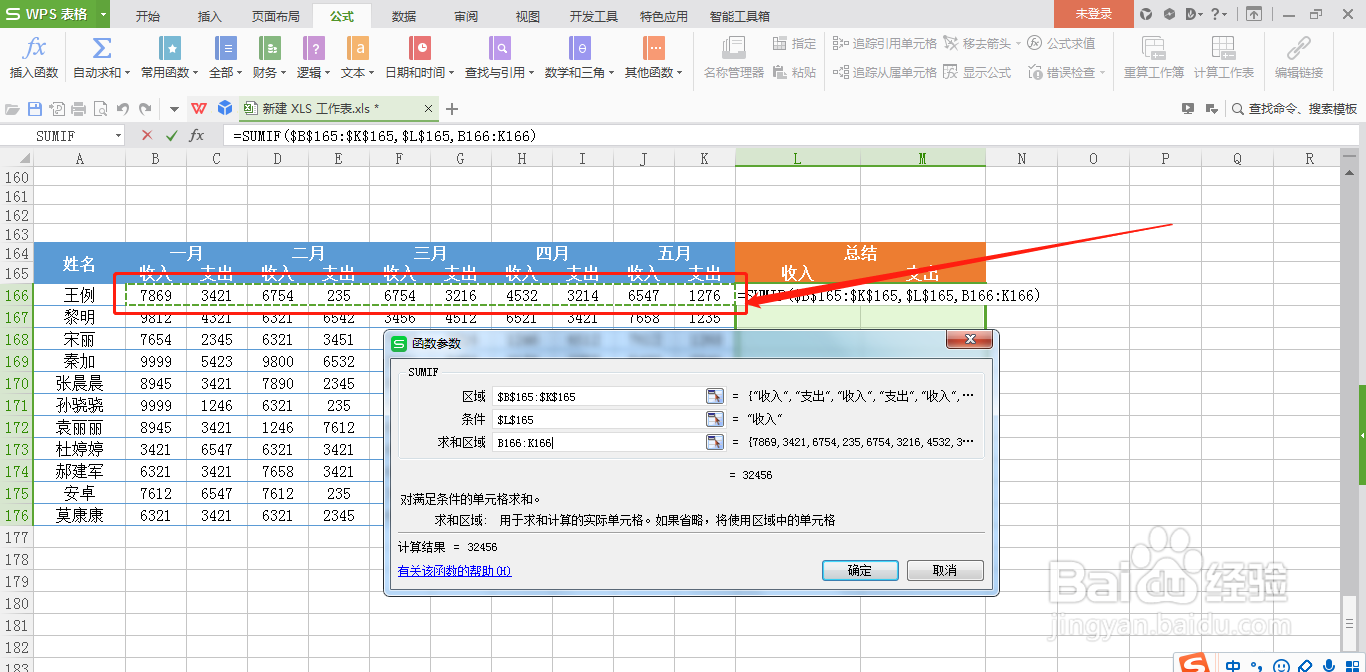 7/9
7/9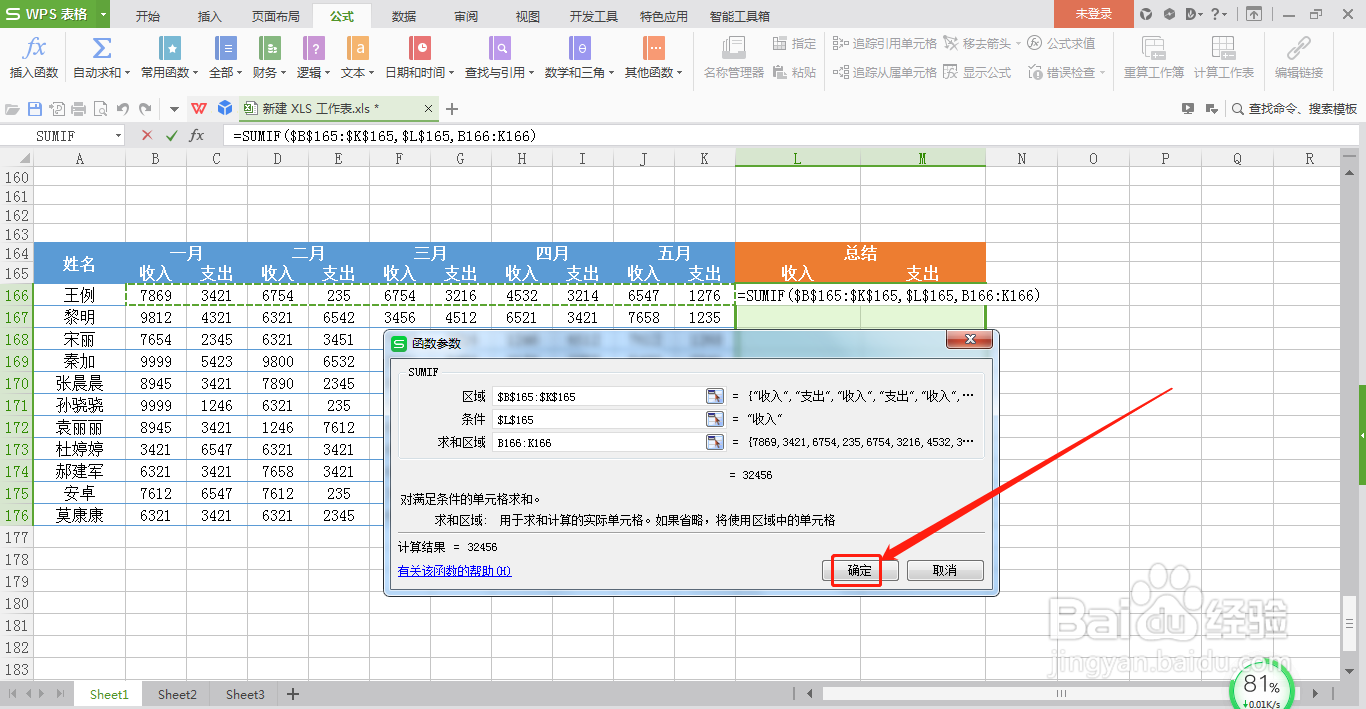 8/9
8/9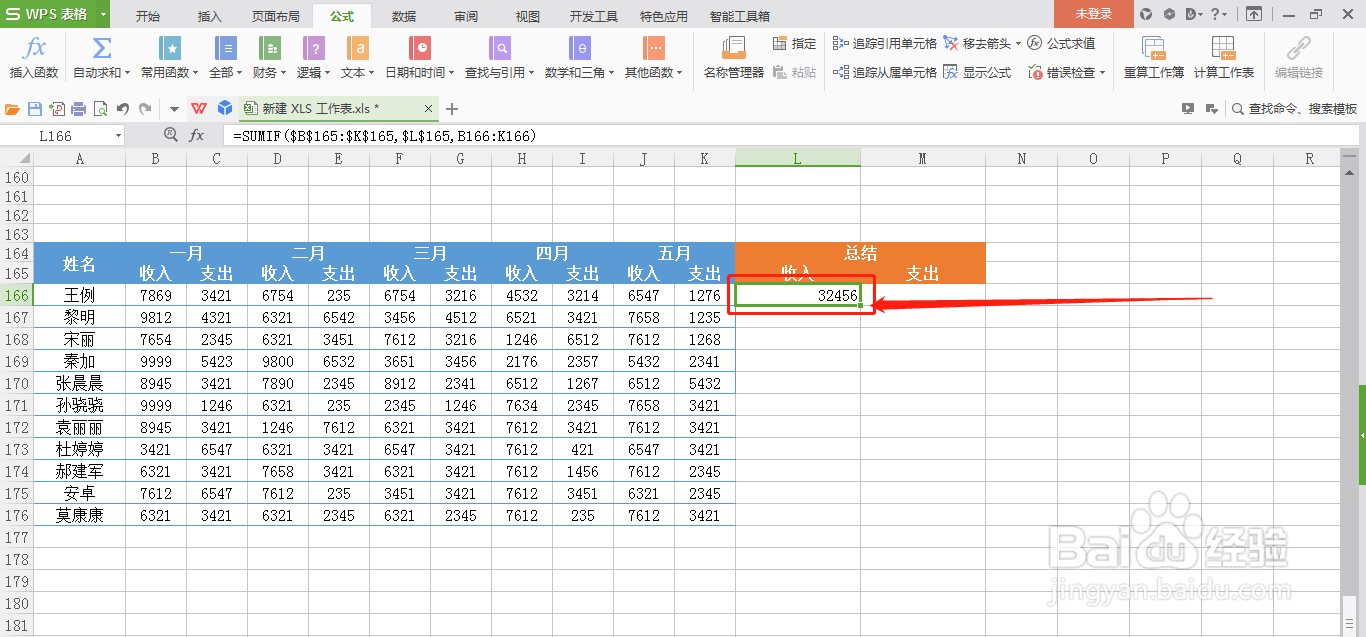
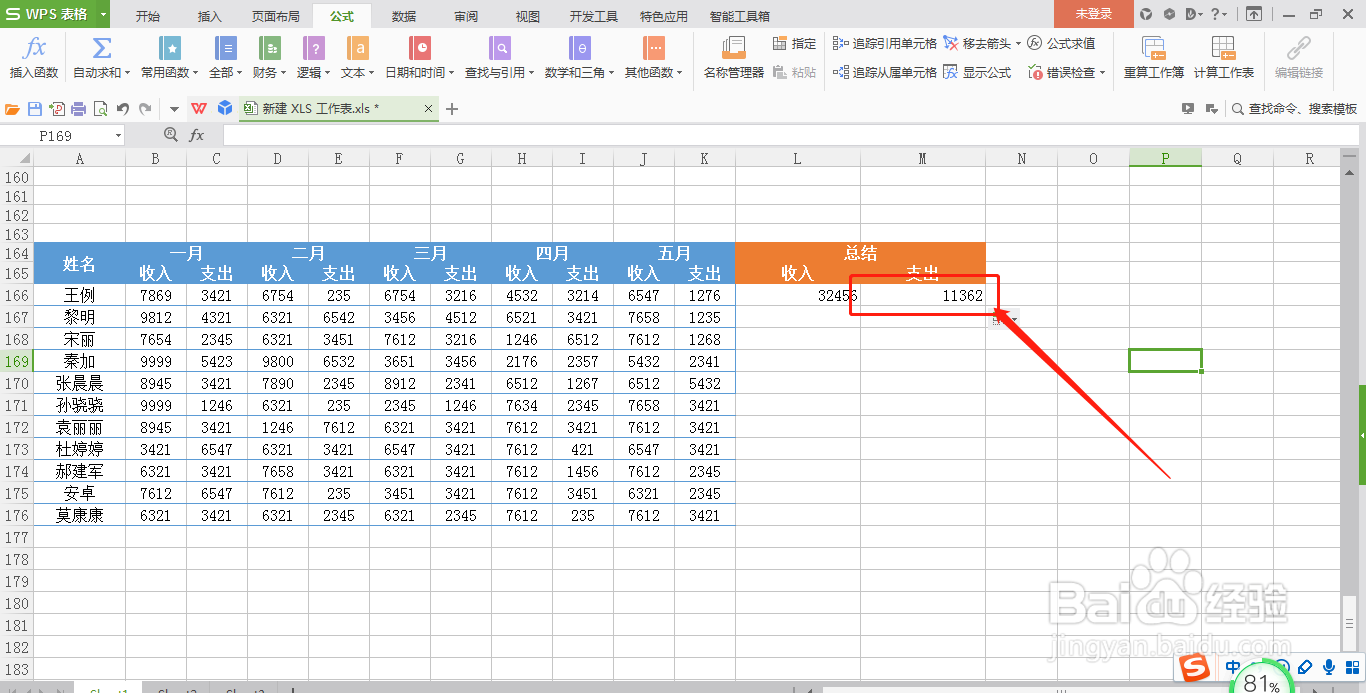 9/9
9/9
 WPS表格隔列求和
WPS表格隔列求和
打开WPS表格,输入需要进行隔列求和的一组数据
 2/9
2/9选中“总结”下需要进行求和的一组单元格
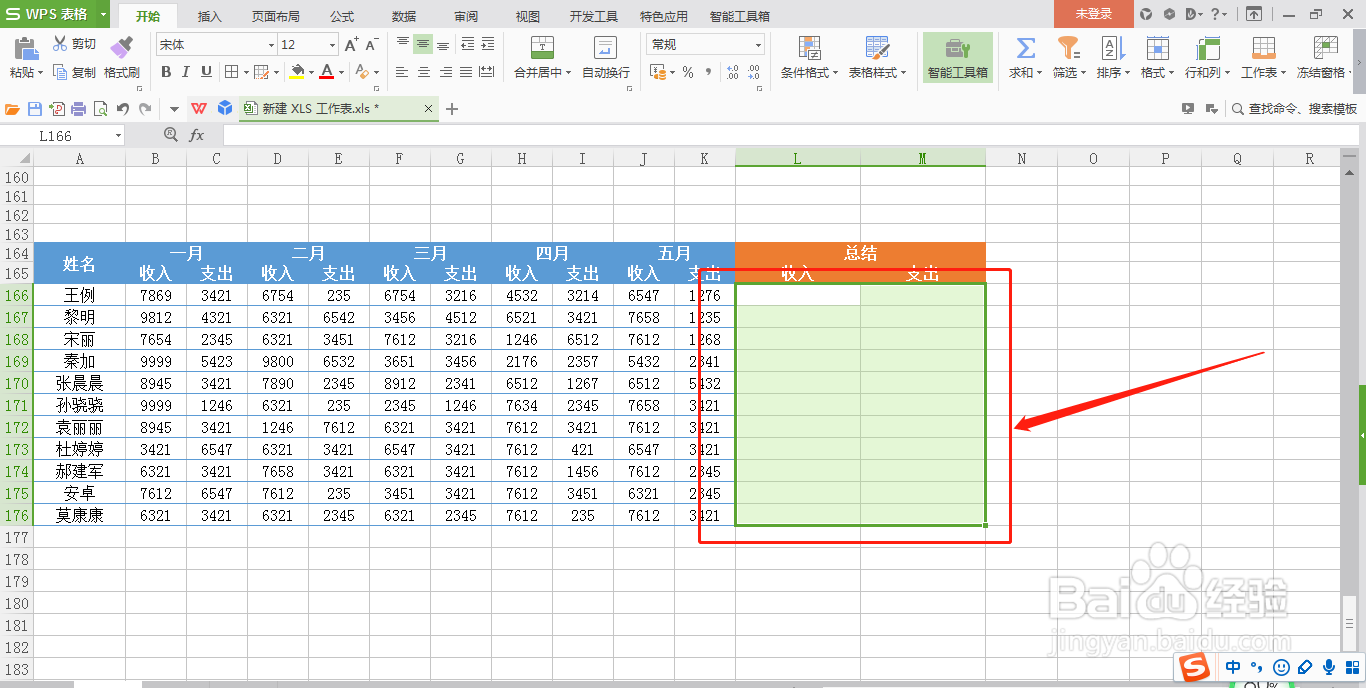 3/9
3/9点击“公式”--“全部”--“SUMIF”

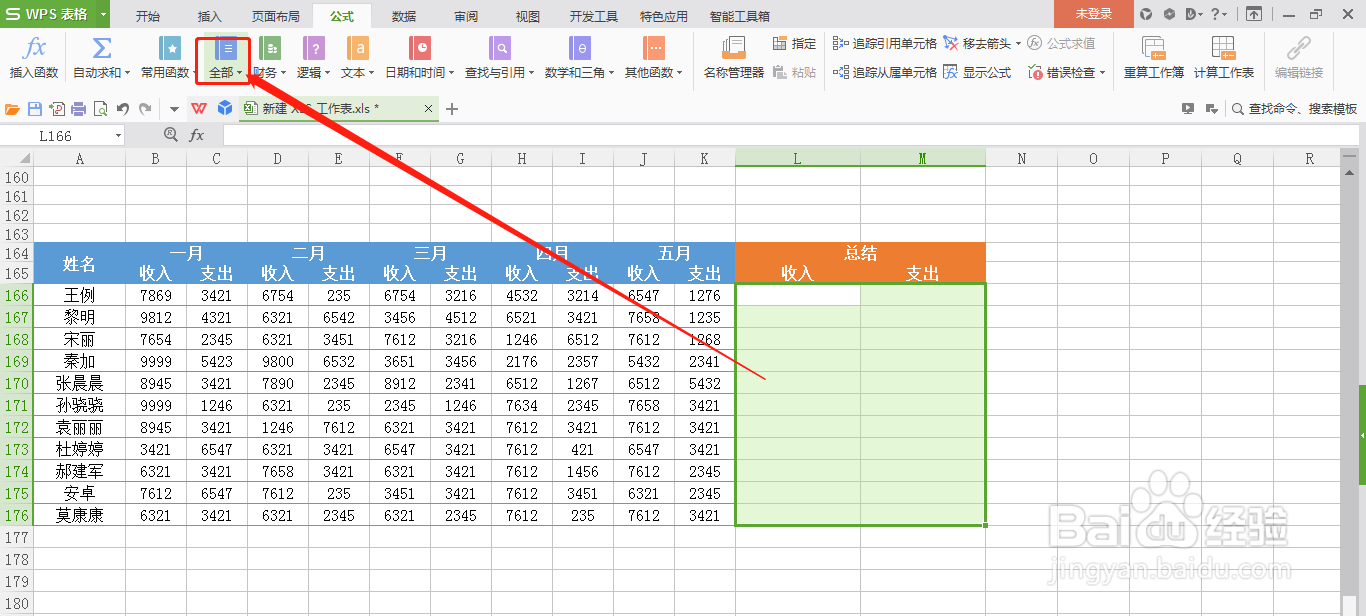
 4/9
4/9在“区域”后面的内容为既往每个月的“收入”与“支出”抬头,然后点击“F4”
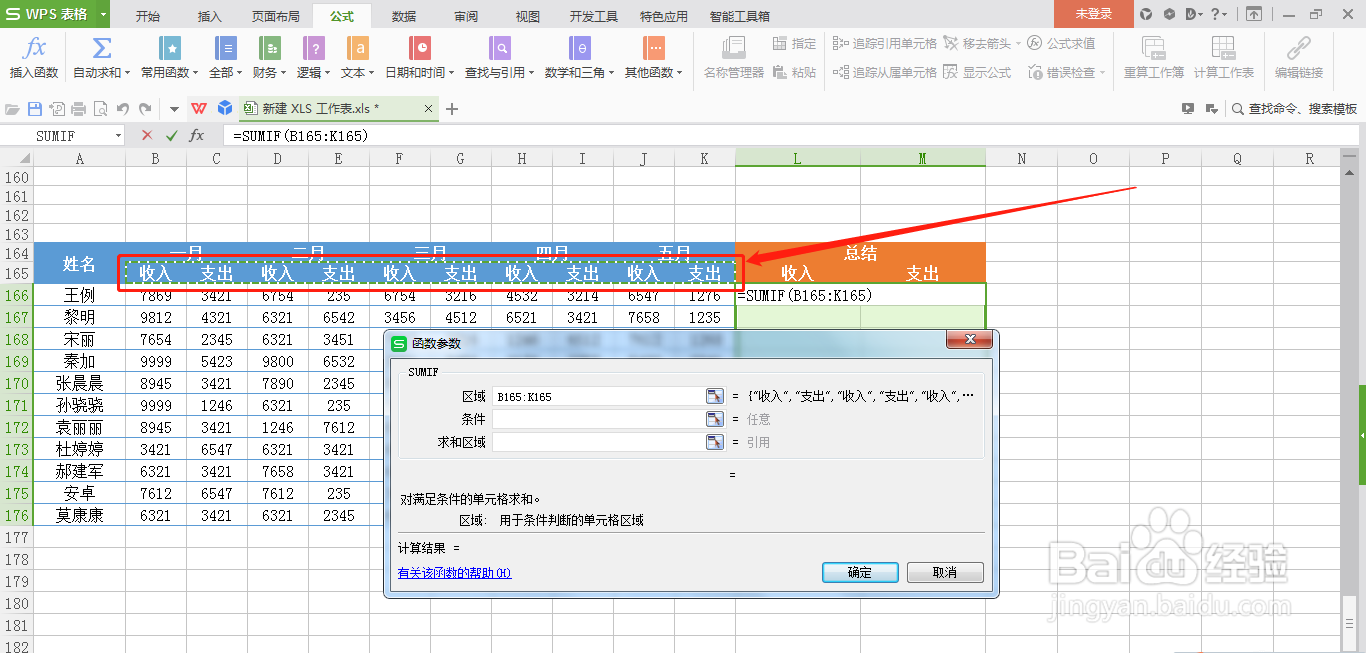
 5/9
5/9“条件”应该选中“总结”下的“收入”单元格,点击“F4”
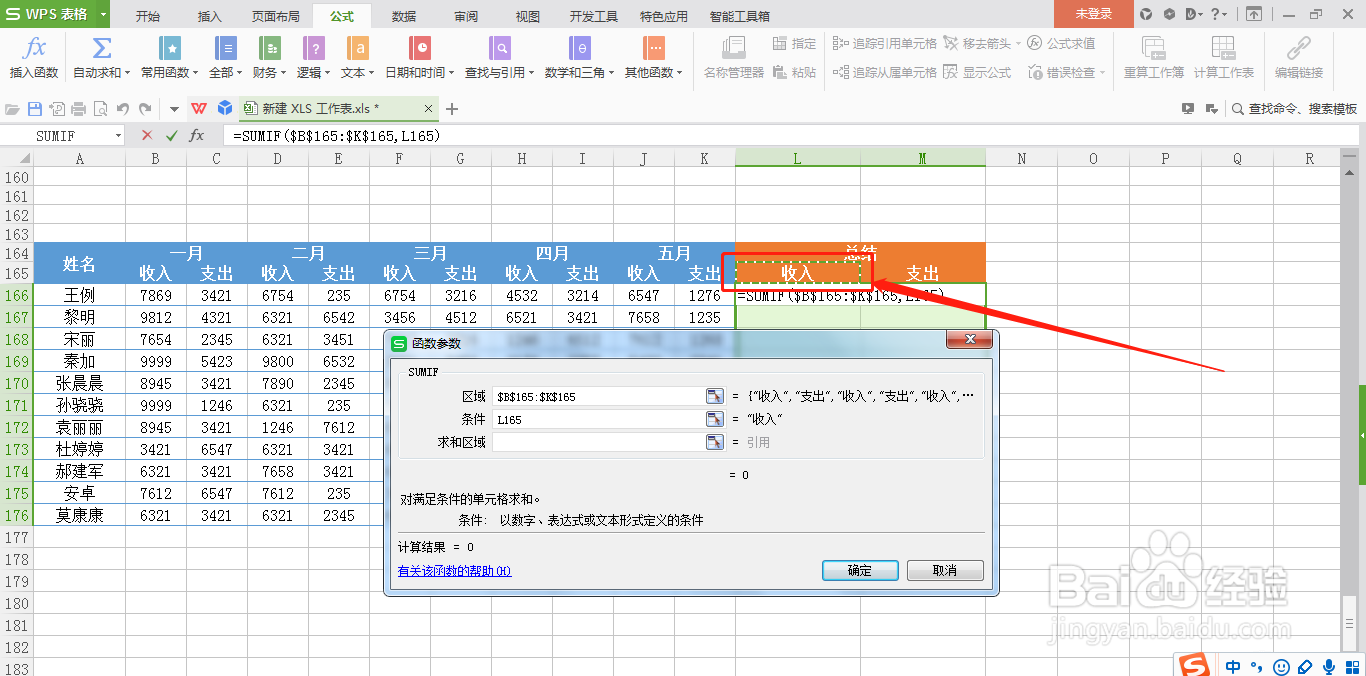
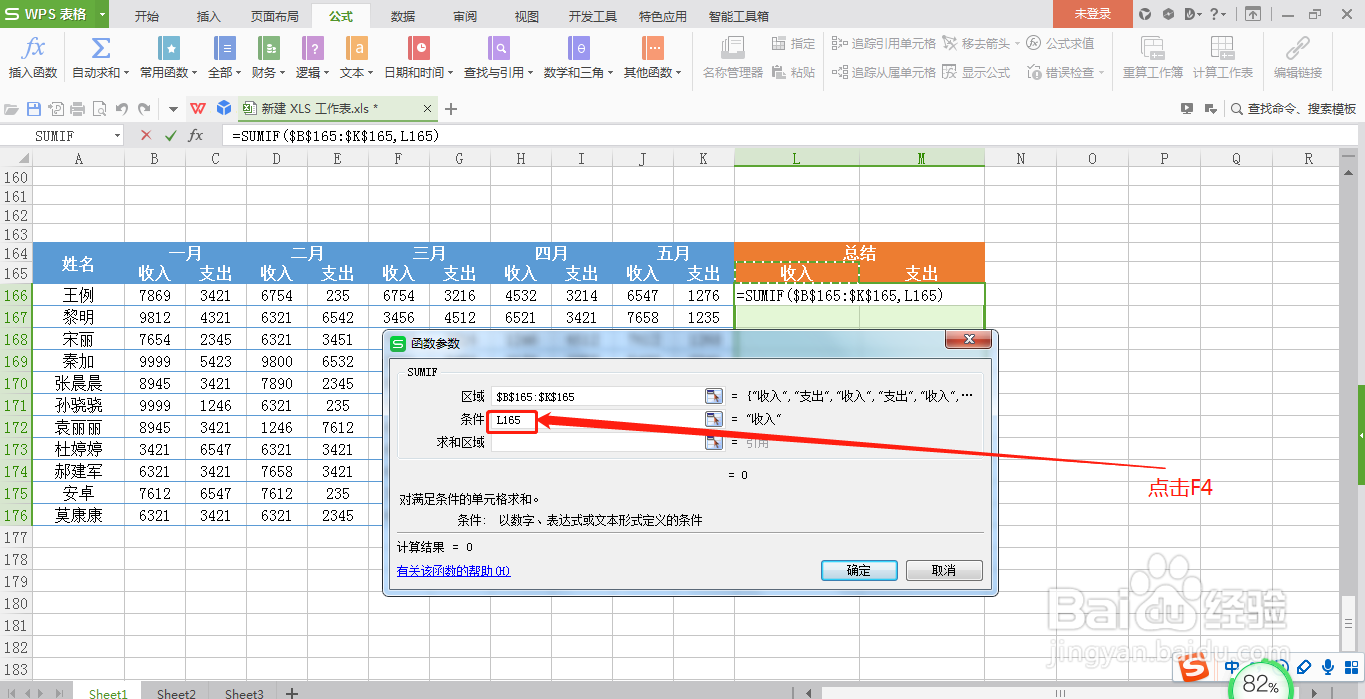 6/9
6/9“求和区域”应该选中第一个姓名的所有收入与支出数据
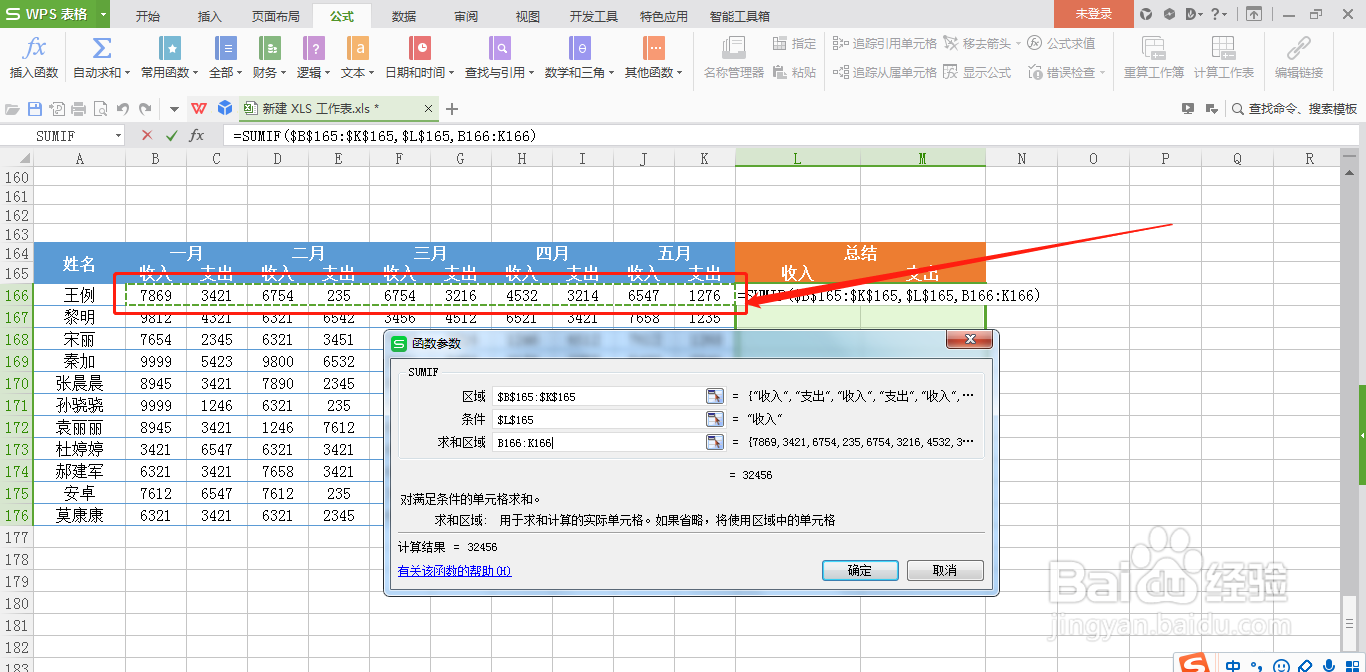 7/9
7/9点击“确定”
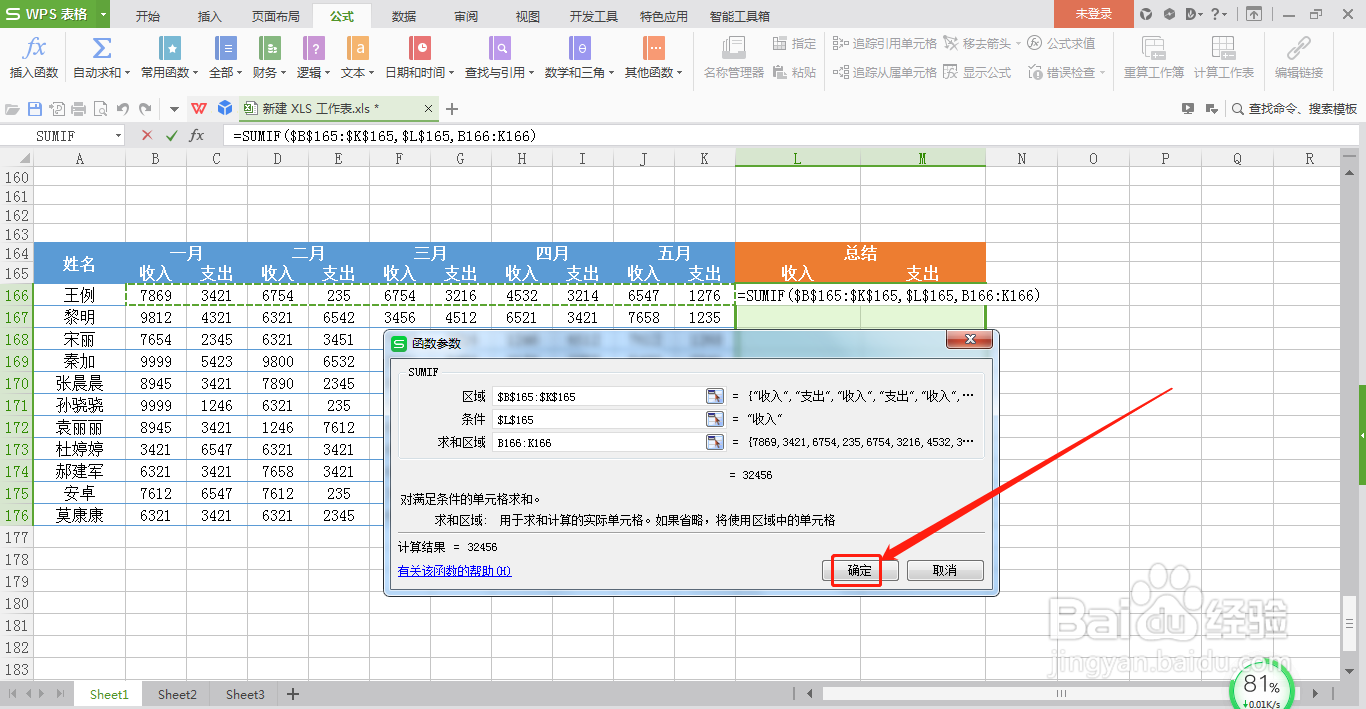 8/9
8/9如此即可得出“总结--收入”下的第一个单元格数据,将光标移至该单元格右下角,当鼠标变成十字形后,向右拉,就可得到“总结--支出”下的第一个单元格数据
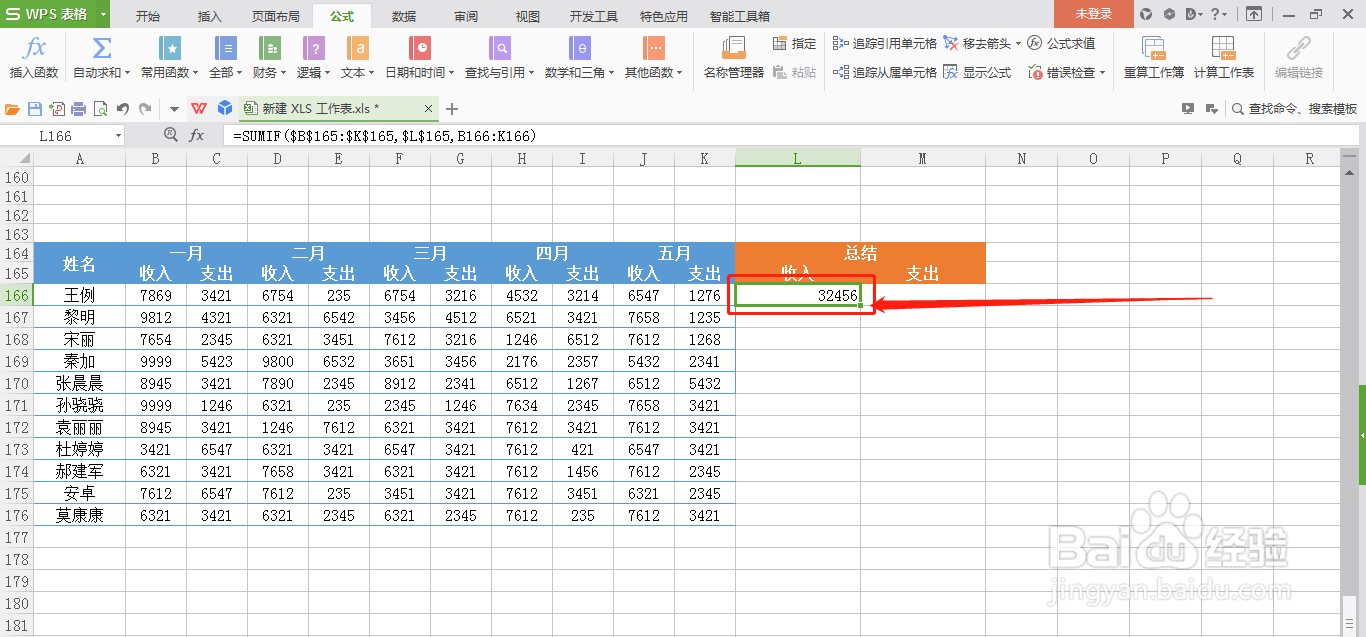
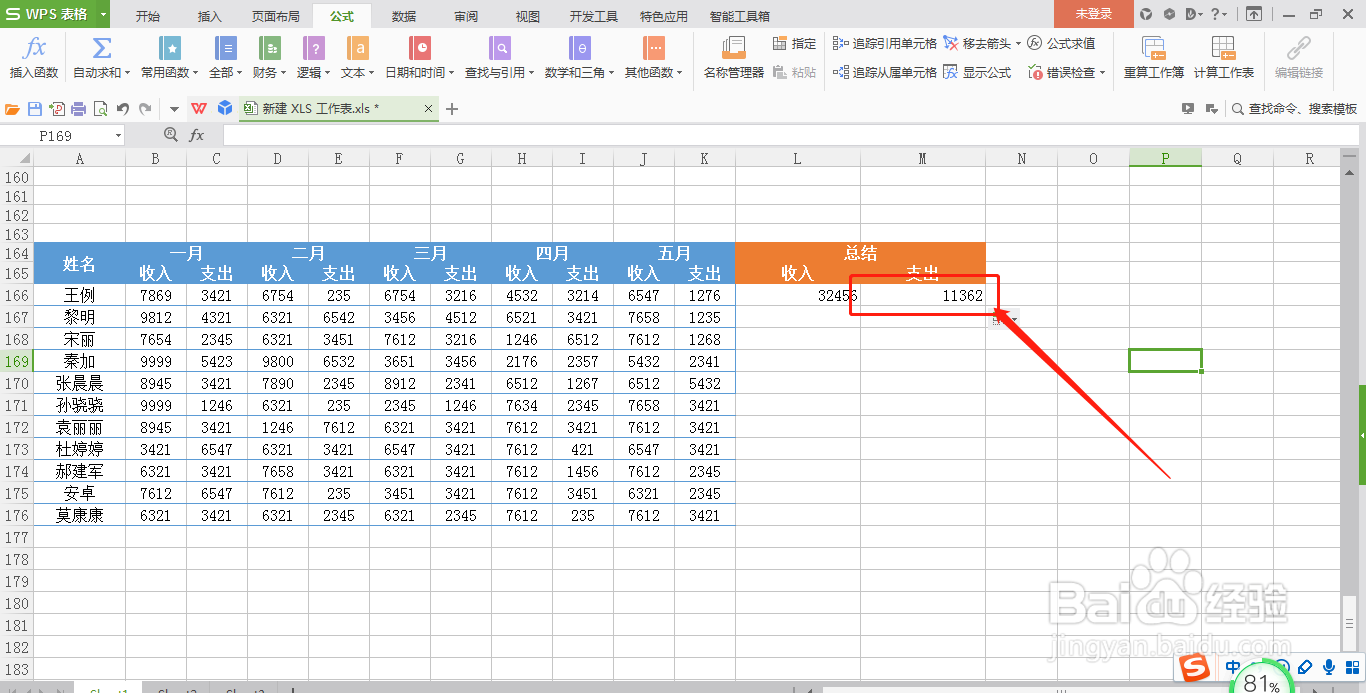 9/9
9/9同样的办法可以得到“总结”下的其他数据

 WPS表格隔列求和
WPS表格隔列求和 版权声明:
1、本文系转载,版权归原作者所有,旨在传递信息,不代表看本站的观点和立场。
2、本站仅提供信息发布平台,不承担相关法律责任。
3、若侵犯您的版权或隐私,请联系本站管理员删除。
4、文章链接:http://www.1haoku.cn/art_204688.html
上一篇:画贝尔公主的简单方法步骤
下一篇:如何在wps表格下面添加文字?
 订阅
订阅